Conas amharc idir dhá dháta agus an luach comhfhreagrach in Excel a thabhairt ar ais?
Má tá tuairisc agat ar sceideal roinnt tionscadal, anois, ba mhaith leat an tionscadal sonrach a fháil in am ar leith atá idir dhá dháta ar leith den sceideal. Tóg na sonraí scáileáin seo a leanas mar shampla, ba mhaith liom breathnú suas leis an dáta tugtha 12/1/2019, má thiteann an dáta seo idir na dátaí tosaigh agus na dátaí deiridh laistigh den tuarascáil, ansin cuir a ainm tionscadail chomhfhreagrach ar ais. An t-alt seo, tabharfaidh mé feidhm LOOKUP isteach chun déileáil leis an bhfadhb seo.

Vlookup idir dhá dháta agus an luach comhfhreagrach a thabhairt ar ais le foirmlí
Vlookup idir dhá dháta agus an luach comhfhreagrach ar ais le gné iontach
Vlookup idir dhá dháta agus an luach comhfhreagrach a thabhairt ar ais le foirmlí
Chun an luach coibhneasta a fháil ar a dtagann an dáta idir dhá dháta, d’fhéadfadh an fhoirmle Lookup thíos cabhrú leat. Déan mar seo le do thoil:
1. Iontráil an fhoirmle thíos i gcill bhán inar mian leat an toradh a chur:
nótaí: San fhoirm seo thuas:
- B2: B8 an bhfuil raon na ndátaí tosaigh agus C2: C8 an bhfuil an raon dáta deiridh i do thábla;
- an E2 an dáta áirithe ar mhaith leat a luach comhfhreagrach a fháil.
2. Agus ansin, tarraing an láimhseáil líonta síos go dtí na cealla chun an toradh a theastaíonn uait a fháil. Féach an pictiúr:

nótaí:
- Mura bhfuil an dáta ann, gheobhaidh tú luach earráide tar éis duit an fhoirmle seo a chlóscríobh.
- Seo foirmle shimplí eile a chuidíonn leat freisin:=LOOKUP(E2,$B$2:$C$8,$A$2:$A$8).
Vlookup idir dhá dháta nó dhá luach agus seol taifid chomhfhreagracha ar ais in Excel
Kutools le haghaidh Excel's LOOKUP idir Dhá Luach cuidíonn fóntais leat na taifid chomhfhreagracha a bhreathnú agus a chur ar ais bunaithe ar na dátaí nó na luachanna a thugtar go tapa agus go héasca. Cliceáil chun Kutools a íoslódáil le haghaidh Excel!
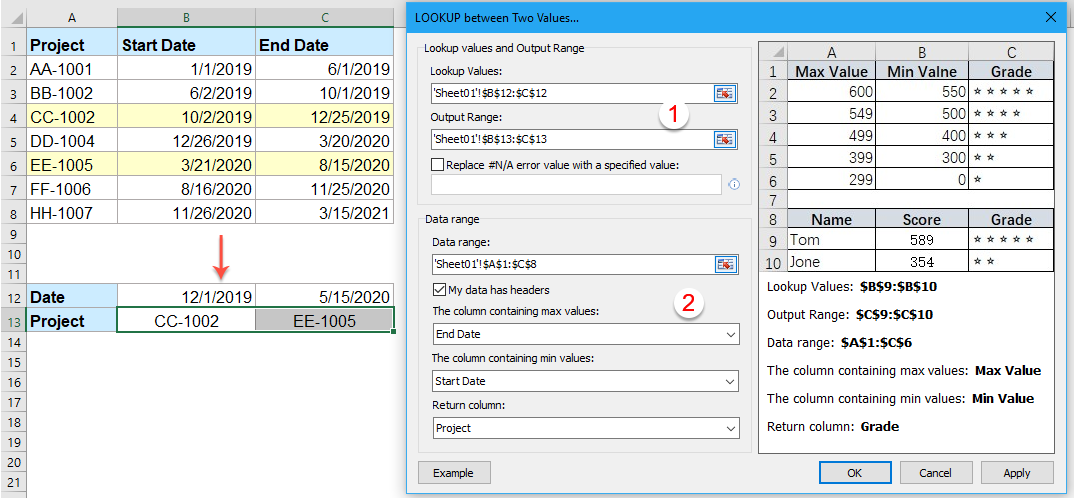
Kutools le haghaidh Excel: le níos mó ná 300 breiseán handy Excel, saor in aisce chun iarracht a dhéanamh gan aon teorainn i 30 lá. Íoslódáil agus triail saor in aisce Anois!
Vlookup idir dhá dháta agus an luach comhfhreagrach ar ais le gné iontach
Mura dteastaíonn uait na foirmlí pianmhara seo a mheabhrú, Kutools le haghaidh Excel's LOOKUP idir Dhá Luach is féidir le gné cabhrú leat an post seo a réiteach chomh tapa agus a theastaíonn uait.
Leid:Chun é seo a chur i bhfeidhm LOOKUP idir Dhá Luach gné, ar dtús, ba cheart duit an Kutools le haghaidh Excel, agus ansin an ghné a chur i bhfeidhm go tapa agus go héasca.
Tar éis a shuiteáil Kutools le haghaidh Excel, déan mar seo le do thoil:
1. Cliceáil Kutools > Cuardaigh Super > LOOKUP idir Dhá Luach, féach ar an scáileán:

2. Sa an LOOKUP idir Dhá Luach bosca dialóige, déan na hoibríochtaí seo a leanas le do thoil:
- Roghnaigh na cealla luach cuardaigh agus na cealla aschuir ón Luachanna cuardaigh agus Raon Aschuir alt;
- Ansin, sonraigh na míreanna comhfhreagracha ón Raon sonraí alt seo.

3. Ansin, cliceáil OK cnaipe, baineadh na taifid meaitseála bunaithe ar na dátaí ar leith mar a thaispeántar an scáileán a leanas:

nótaí: Más mian leat luach na hearráide a athsholáthar nuair nach bhfuil an dáta ann le téacs sonrach eile, seiceáil le do thoil Cuir luach sonraithe in ionad luach earráide # N / A. rogha.
Cliceáil chun Íoslódáil Kutools le haghaidh Excel agus triail saor in aisce Anois!
Earraí níos coibhneasta:
- Luachanna Vlookup ar fud Ilbhileoga Oibre
- Ar fheabhas, is féidir linn an fheidhm vlookup a chur i bhfeidhm go héasca chun na luachanna meaitseála a chur ar ais i dtábla amháin de bhileog oibre. Ach, ar smaoinigh tú riamh gur féidir luach a fheiceáil ar fud iliomad bileog oibre? Ag glacadh leis go bhfuil na trí bhileog oibre seo a leanas agam le raon sonraí, agus anois, ba mhaith liom cuid de na luachanna comhfhreagracha a fháil bunaithe ar na critéir ó na trí bhileog oibre seo.
- Úsáid Vlookup Exact And Approximate Match In Excel
- In Excel, tá vlookup ar cheann de na feidhmeanna is tábhachtaí dúinn luach a chuardach sa cholún ar chlé ar an tábla agus an luach a thabhairt ar ais sa tsraith chéanna den raon. Ach, an gcuireann tú an fheidhm vlookup i bhfeidhm go rathúil in Excel? An t-alt seo, labhróidh mé faoi conas an fheidhm vlookup a úsáid in Excel.
- Luach Meaitseála Vlookup Ón mBonn go Barr in Excel
- De ghnáth, is féidir le feidhm Vlookup cabhrú leat na sonraí a fháil ó bhun go barr chun an chéad luach meaitseála a fháil ón liosta. Ach, uaireanta, ní mór duit amharc ó bhun go barr chun an luach comhfhreagrach deireanach a bhaint. An bhfuil aon smaointe maithe agat chun déileáil leis an tasc seo in Excel?
- Vlookup and Return Sraith Iomlán / Iomlán ar Luach Comhoiriúnaithe in Excel
- De ghnáth, is féidir leat luach meaitseála a fheiceáil agus a thabhairt ar ais ó raon sonraí trí fheidhm Vlookup a úsáid, ach, an ndearna tú iarracht riamh an tsraith iomlán sonraí a aimsiú agus a chur ar ais bunaithe ar chritéir shonracha mar a thaispeántar an scáileán a leanas.
- Luachanna Vlookup ón gceart go clé in Excel
- Is feidhm úsáideach é Vlookup in Excel, is féidir linn iad a úsáid chun sonraí comhfhreagracha an cholúin is faide ar chlé sa tábla a chur ar ais go tapa. Mar sin féin, más mian leat luach sonrach a chuardach in aon cholún eile agus an luach coibhneasta a thabhairt ar ais ar chlé, ní oibreoidh an ghnáthfheidhm vlookup. Anseo, is féidir liom foirmlí eile a thabhairt isteach chun an fhadhb seo a réiteach.
Uirlisí Táirgiúlachta Oifige is Fearr
Supercharge Do Scileanna Excel le Kutools le haghaidh Excel, agus Éifeachtúlacht Taithí Cosúil Ná Roimhe. Kutools le haghaidh Excel Tairiscintí Níos mó ná 300 Ardghnéithe chun Táirgiúlacht a Treisiú agus Sábháil Am. Cliceáil anseo chun an ghné is mó a theastaíonn uait a fháil ...

Tugann Tab Oifige comhéadan Tabbed chuig Office, agus Déan Do Obair i bhfad Níos Éasca
- Cumasaigh eagarthóireacht agus léamh tabbed i Word, Excel, PowerPoint, Foilsitheoir, Rochtain, Visio agus Tionscadal.
- Oscail agus cruthaigh cáipéisí iolracha i gcluaisíní nua den fhuinneog chéanna, seachas i bhfuinneoga nua.
- Méadaíonn do tháirgiúlacht 50%, agus laghdaíonn sé na céadta cad a tharlaíonn nuair luch duit gach lá!
